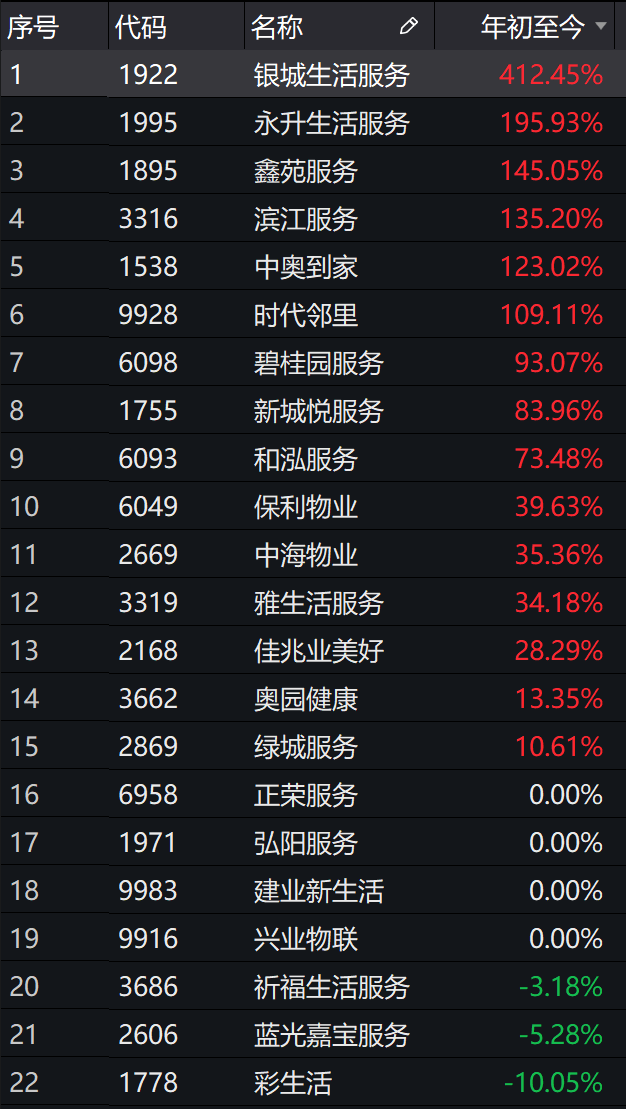ж–Үз« жҸ’еӣҫ
2гҖҒи®ҫзҪ®жқЎд»¶еҢәеҹҹпјҡжқЎд»¶еҢәеҹҹе’Ңж•°жҚ®еҢәеҹҹдёӯй—ҙеҝ…йЎ»иҰҒжңүдёҖиЎҢд»ҘдёҠзҡ„з©әиЎҢйҡ”ејҖ гҖӮеңЁиЎЁж јдёҺж•°жҚ®еҢәеҹҹз©әдёӨиЎҢзҡ„дҪҚзҪ®еӨ„иҫ“е…Ҙй«ҳзә§зӯӣйҖүзҡ„жқЎд»¶ гҖӮ

ж–Үз« жҸ’еӣҫ
3гҖҒжҠҠйј ж Үе®ҡдҪҚеңЁиҰҒиҝӣиЎҢзӯӣйҖүзҡ„ж•°жҚ®еҢәеҹҹеҶ…пјҢеҚ•еҮ»вҖқж•°жҚ®вҖңиҸңеҚ•е·Ҙе…·ж Ҹдёӯзҡ„вҖқй«ҳзә§вҖңжҢүй’® гҖӮз»ҸиҝҮиҝҷж ·е®ҡдҪҚеҗҺпјҢзЁӢеәҸдјҡиҮӘеҠЁжүҫеҲ°иҰҒзӯӣйҖүзҡ„еҢәеҹҹпјҢеҗҰеҲҷйңҖиҰҒиҮӘе·ұи®ҫзҪ®ж•°жҚ®зӯӣйҖүеҢәеҹҹ гҖӮ

ж–Үз« жҸ’еӣҫ
4гҖҒжӯӨж—¶дјҡеј№еҮәвҖқй«ҳзә§зӯӣйҖүвҖңеҜ№иҜқжЎҶ гҖӮеңЁжӯӨеҜ№иҜқжЎҶдёӯзҡ„вҖқеҲ—иЎЁеҢәеҹҹвҖңе°ұиҮӘеҠЁеҲӨж–ӯеҮәдәҶиҰҒиҝӣиЎҢй«ҳзә§зӯӣйҖүзҡ„еҢәеҹҹпјҢеҰӮжһңжңүй”ҷеҸҜд»ҘйҮҚж–°иҺ·еҸ– гҖӮ

ж–Үз« жҸ’еӣҫ
5гҖҒеҚ•еҮ»вҖқй«ҳзә§зӯӣйҖүвҖңеҜ№иҜқжЎҶдёӯвҖқжқЎд»¶еҢәеҹҹвҖңеҸідҫ§зҡ„вҖқзј©е°ҸеҜ№иҜқжЎҶзӘ—еҸЈвҖқжҢүй’® гҖӮ

ж–Үз« жҸ’еӣҫ
6гҖҒжӢ–еҠЁйј ж Үе°Ҷй«ҳзә§зӯӣйҖүдёӯзҡ„жқЎд»¶еҢәеҹҹйҖүдёӯ пјҢ 然еҗҺжҢүвҖңеұ•ејҖзӘ—еҸЈвҖқжҢүй’®иҝ”еӣһеҲ°вҖңй«ҳзә§зӯӣйҖүвҖқеҜ№иҜқжЎҶ гҖӮ

ж–Үз« жҸ’еӣҫ
7гҖҒеҚ•еҮ»зЎ®е®ҡжҢүй’®пјҢзЁӢеәҸе°ұиҰҒжҢүз»ҷе®ҡзҡ„жқЎд»¶еҜ№иЎЁж јиҝӣиЎҢй«ҳзә§зӯӣйҖү гҖӮ

ж–Үз« жҸ’еӣҫ
8гҖҒиЎЁж је°ұзӯӣйҖүеҮәвҖңиҜӯж–ҮвҖқгҖҒвҖңж•°еӯҰвҖқе’ҢвҖңиӢұиҜӯвҖқжҲҗз»©йғҪеӨ§дәҺ90еҲҶд»ҘдёҠзҡ„ж•°жҚ® гҖӮ

ж–Үз« жҸ’еӣҫ
жіЁж„ҸдәӢйЎ№пјҡ
1гҖҒжқЎд»¶еҢәеҹҹе’Ңж•°жҚ®еҢәеҹҹдёӯй—ҙеҝ…йЎ»иҰҒжңүдёҖиЎҢд»ҘдёҠзҡ„з©әиЎҢйҡ”ејҖ гҖӮ
2гҖҒеҪ“гҖҗеңЁеҺҹжңүеҢәеҹҹжҳҫзӨәзӯӣйҖүз»“жһңгҖ‘ж—¶пјҢйңҖиҰҒжҹҘзңӢе…¶е®ғж•°жҚ®пјҢеҸҜд»ҘйҖҡиҝҮгҖҗжё…йҷӨгҖ‘е‘Ҫд»ӨжқҘе®һзҺ° гҖӮ
гҖҗExcelй«ҳзә§зӯӣйҖүеә”иҜҘе’Ӣж ·жүҚиғҪеҒҡгҖ‘д»ҘдёҠе°ұжҳҜе…ідәҺExcelй«ҳзә§зӯӣйҖүеә”иҜҘе’Ӣж ·жүҚиғҪеҒҡзҡ„е…ЁйғЁеҶ…е®№пјҢд»ҘеҸҠExcelй«ҳзә§зӯӣйҖүеә”иҜҘе’Ӣж ·жүҚиғҪеҒҡзҡ„зӣёе…іеҶ…е®№,еёҢжңӣиғҪеӨҹеё®еҲ°жӮЁ гҖӮ
жҺЁиҚҗйҳ…иҜ»
- PPTеә”иҜҘе’Ӣж ·жүҚиғҪжҸ’е…ҘExcel
- Excelзҡ„е®Ҹеә”иҜҘе’Ӣж ·жүҚиғҪз”Ё
- Excelеә”иҜҘе’Ӣж ·жүҚеҸҜд»Ҙз”»еӣҫпјҢжҖҺж ·еңЁEXCELиЎЁж јдёӯз”»еҮәжӣІзәҝ
- еҪ“42еІҒе®Ӣж…§д№”еҗҢжЎҶ29еІҒиЈҙжҷәз§ҖпјҢз»ҲдәҺи§ҒиҜҶдәҶйҹ©ејҸе®ЎзҫҺзҡ„жңҖй«ҳзә§еҪўејҸдәҶпјҒ
- PPTеә”иҜҘе’Ӣж ·жүҚеҸҜд»ҘжҸ’е…ҘExcel
- ExcelеҸӘиҜ»жЁЎејҸеә”иҜҘе’Ӣж ·жүҚеҸҜд»ҘеҸ–ж¶Ҳ
- excelжү№йҮҸеҲ йҷӨжҢҮе®ҡеҶ…е®№зҡ„иЎҢе’ҢеҲ—
- pptж–Ү件еә”иҜҘе’Ӣеҫ—жҸ’е…ҘExcel
- ж•ҷдҪ еҒҡдёӘжё…зӮ–жў…иҠұйӘЁпјҢзӢ—зӢ—еҗғдәҶйӘЁйӘјеҘҪеҸҲжҜӣеҸ‘дә®пјҢжҜ”д№°й«ҳзә§зӢ—зІ®е®һжғ
- Excelжү“еҚ°еҰӮдҪ•ж•ҙдҪ“зј©е°ҸпјҢExcelиЎЁж јиҰҒеҰӮдҪ•жүҚеҸҜд»Ҙзј©е°Ҹ